■[PR][]
[PR]上記の広告は3ヶ月以上新規記事投稿のないブログに表示されています。新しい記事を書く事で広告が消えます。

Intuos3をしばらく使ってからの感想。
まずこの本体は、きしみやすい構造だなと思った。透明のカバーの収まりがいまいちだ。左側がほんの少し浮いているし。この部分だけネジ留めではなく、ツメで引っかけているだけなのが原因だろう。一度、全体的にネジを締め直せばいいかもしれないけれど、バラすのは抵抗があるので、テープで固定させておいた。あと、ゴム足は中央にもあったほうがいいと思う。
やっぱり紙を敷こうかなという気分になってきた。線をゆっくり引くとき、オーバーレイシートのツルツル感で安定しないことがあるので。
ファンクションキーでのマッピング画面の切り替えは重宝している。
腰痛がひどくなってきたのと、サウナに入りたくなって、ドライブがてら、どんぐりの湯にでも行こうと出かけた。しかし、出かけたのが15時過ぎだったので、帰る時間を考慮して、その途中にある岩神之湯(やがみのゆ)で済ませた。
電気風呂が気持ちいい。腰痛のときに病院でやる電気治療より効果がありそうだ。近場で電気風呂のある銭湯を探すとするか。サウナは、10分足らずで限界になった。
730円(土日祝日)がもう少し安いといいのだが。今度は100円デーのときに行くとするか。ところで、場所は香嵐渓だけれど、店の名前は「香蘭渓 岩神之湯」と書く。漢字が少し違うらしい。
会社で、とある液晶ディスプレイを梱包することになった。箱に入れるには、スタンド(台座)をはずす必要があるのだが、ツメでしっかり固定されていて取れそうにない。無理にやろうとすると、おそらく折れる。説明書には、はめ方だけ書かれていて、はずし方は載っていなかった。このままでは元の箱に入らないので、今回は別の箱に入れた。
いろいろなディスプレイを確かめたところ、どうやらそういう製品が多いようだ。コスト削減のためなのかもしれないけれど、これはちょっとまずいんじゃなかろうか。たとえば、修理に出すときにも、元の箱が使えないのは困ってしまう。ちなみに、この前購入したFTD-W2023ADSRは、コインで締めるタイプのネジだった。これが一番いいと思う。
Bamboo Funのペンのグリップ感と、読取可能高さの根本的な解決法として、Intuos3を買うことにした。Bamboo Funを買ってから10日も経っていないというのに、この潔さ。…何やってるんだか。
Intuos3とBamboo Funのサイズ比較
Intuos3なら、A5ワイドのPTZ-631Wにしなくても、A5のPTZ-630で十分だと思った。A5ワイドのBamboo Fun(CTE-650)と、A5のIntuos3(PTZ-630)の読取範囲の横幅は、実はたいして差がない(PTZ-630は203.2mm、CTE-650は216.5mmで、差は13.3mm)。そして、縦はPTZ-630のほうが17.1mm長い。ワイドモニタを使うときに、縦横比を維持して下の領域が使われない設定にしても、Bamboo FunのA5ワイドとそんなに差がない領域が確保できる。じゃあ最初からIntuos3を買えばいいじゃないというのももっともだけど、Bamboo Funのほうが小さくてすっきりしているし、USBケーブルが着脱できるのも魅力的だったし、新製品を使ってみたかったのだ。
ケーズデンキで購入
さすがに買い直しとなると、出費はなるべく抑えたい。ネットで買うのが安いのはわかっているけれど、Photoshop Elementsのバージョンが古いかもしれないので、できれば店頭で確認して買いたい。というわけで、ケーズデンキへ行った。29,800円という値札がついていた。25,000円くらいで買えるネットショップと比較すると、買う気が失せる値段だ。しかし、フォトフィニッシュパックが、なぜか通常モデルより安い26,800円になっていた。この際、そっちでもいいかと思ったら、在庫がなかった。でもこれは、通常モデルを値切るネタになる。店員と交渉したら、通常のでも同じ値段にするということになった。いいぞ。しかし、ソフトが少ないのに同じ値段というのも損した気分なので、もう少し粘ってみると、24,800円になった。そこまで値引きできるのかと驚きつつも、さらに800円引いてもらい、24,000円になったところで購入した。最初は29,800円だったのに、最終的にはネットの最安値と同じくらいになった。ここまで下げるということは、そろそろ新しいのが出るような気がしてしまう。ま、出たら出たで、また考えればいいさ。って、いくつ買う気だ。
見た目
色はクリスタルシルバーにした。クリスタルグレーもいいけれど、実物を見てみると、思っていたよりシルバーがきれいな色で気に入った。どちらも表面がテカテカしていて、グレーよりもシルバーのほうが映り込みが少ないように感じたのも理由のひとつ。
Bamboo Fun、intuos2、Intuos3のペンを並べて写真を撮った。Intuos3のペンが一番長い。

このように上から見ると、本体の色が薄く見える。斜めからだともっと濃くなって、いい色合いになる。
付属品
替え芯は、標準芯が3本、フェルト芯とストローク芯がそれぞれ1本入っていた。ペンのスタンドは、どっしりと重さがある。そして、興味のないマウスは、そのまま箱の中へ。
ソフトは、Photoshop Elements 5、Painter Essentials 3、Comic Studio Miniがバンドルされている。古いパッケージの場合は、箱の中に旧バージョン、外にこのバージョンが貼りつけてあったりする。購入したパッケージは、最初から中に入っていた。
ペンとオーバーレイシート
グリップペンは、店頭に置いてあるのを握ったことがあり、使いやすそうだということはわかっていた。握り心地やサイドスイッチの押しやすさに不満はない。先ほどの比較でもわかるように、ペンが長い。一般的なペンと比べても長く、ペン回しが少しやりにくい。その代わり、グリップ部分も長くて、回すときにすべらない。そういえば、ペンタブレットを本格的に使うようになってからは、太めのペンが好きになった。
オーバーレイシートは、適度な摩擦感で、個人的には好きだ。とりあえず、何も敷かずに使ってみよう。ちなみに、Bamboo Funのオーバーレイシートは、これよりもやや摩擦が大きい。芯が減りやすそうな音がするのがあまり好きではなくて、紙を敷いていた。実際は、紙を敷いたほうが減りやすいんだろうけど。
Bamboo Funで気にしていた読取可能高さは、事前にIntuos3を持っている人に確認してもらって、intuos2と同等以上の高さで反応するということを聞いていたので、全く問題なし。これでまた、意識することなくポインタをすいすい動かすことができる。
ドライバ
ドライバは、ワコムのサイトからダウンロードできるが、Windows XPを選ぶと、4.96-8という古いバージョンが出てきた。Vistaを選ぶと、XPでも使える6.02-1が出てくるので、それを使った。
この前まで、intuos2のドライバの上からBamboo Funのドライバを入れていた。どっちのタブレットも動作はしたけれど、intuos2のドライバの設定画面が出てこなくなってしまっていた。共存は無理らしい。今回は、今までのドライバを消して、改めてIntuos3(たぶんintuosシリーズ共通)のドライバを入れている。このドライバは、intuos2とIntuos3の両方を管理できて、個別の設定が可能になっている。これなら、メインでA5のIntuos3、出先でA6のintuos2というように使い分けられる。どうやら、複数のタブレットを使うなら、intuosシリーズで統一するのがいいようだ。
その後、海外のサイトにある6.05-7(RC)というバージョンに入れ替えたら、マッピング画面の切り替えがファンクションキーでできるようになった。2画面で使うことが多いので、マッピングの表示エリアの変更を簡単にやれるのは助かる。この機能はIntuos3用で、6.04-4からサポートされたものらしい。[マッピング画面の切り替え]タブの図を見ると、「モニタ1+2→モニタ1→モニタ2」と切り替わるように見えるが、Driver Bulletinのドキュメントを読んだら、「モニタ1→モニタ2」だけにすることもできると書いてあった。[マッピング画面切り替え]タブのモニタ1のチェックをはずして、グリップペンの[マッピング]タブで、表示エリアをモニタ1に割り当てればいい。なるほど。たしかに、図はモニタ1+2に見えるけれど、説明は「現在のマッピング設定」となっているから、その設定にすれば「モニタ1→モニタ2」だけになるわけだ。実際の設定画面を見てもらったほうがわかりやすい。
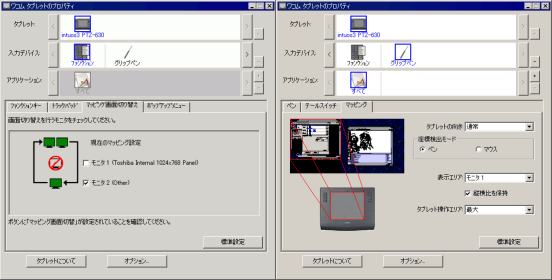
残念ながら、この機能をサイドスイッチに割り当てることはできないようだ。今後のバージョンに期待したい(追記: 6.1.0-6では、サイドスイッチへの割り当てが可能になっていた)。ちなみに、このドライバにすると、サービス名が「TabletService」ではなく「TabletServiceWacom」になっていた。また、プロセス名は「Tablet.exe」ではなく、「Wacom_Tablet.exe」になった。
マウスモードとペン(絶対座標)モードの切り替えを、サイドスイッチに割り当てるというのもおもしろい。マウスモードのポインタの移動量を、ペンモードの動きよりもやや多めに設定しておく。そして、描くときはペンモードで、操作をするときはマウスモードに切り替えると、ポインタの動きが速くなり、操作が楽になる。
Bamboo Funも悪くはない
Bamboo Funが、決して悪い製品ではないことも強調しておきたい。初めてペンタブレットを使うとか、FAVOからの乗り換えなら満足できると思う。単に線を引くという操作に関しては、Intuos3と比べても、別物というほど大きな差があるとは思えない。ただ、自分の場合はintuos2からの乗り換えで、Bambooシリーズとintuosシリーズの、カタログ値以上の読取可能高さの性能差にストレスを感じてしまったのだ。これは完全に盲点だった。約1cmもの違いは、そのうち慣れるというレベルではなかった。ポインタを動かすときに、ペンをあまり高く浮かせない人や、ポインタが急に飛ぶのが気にならない人なら問題ない。ただ、ペンが気に入るかどうかという話はあるが。
intuosの表記
ところで、気づいている人もいるだろうけれど、intuos2までは、先頭のアイは小文字で、Intuos3は大文字なのが正式な表記らしい。ワコムのサイトでは、それなりに使い分けされている(ロゴは別として)。ワコムストアのタブレットオプションを見ると、意図的に書き分けているのがわかる。
ヤマダ電機に行くと、スロットでポイントがもらえる。今まで、ことごとく当たらなかったのが、さくらんぼが3つそろって300ポイントもらえた。ちゃんと当たりもあるんだな。
Bamboo Funのペンを持ちやすくするため、とりあえず太めの輪ゴムを巻いた。

なかなかしっくりくる。気になるへこみも埋まり、持つ位置も固定される。しかし、単なる輪ゴムなだけにゴム臭いし、少しベトつく。もっといいものを探したい。
浮かせて移動させるときにポインタが飛びやすいのは、たいして改善されなかった。Bamboo Funの読取可能高さは5mmで、intuos2は6mmという仕様になっている。実際に読み取れる高さを測ってみたら、Bamboo Funは6~7mm、intuos2は13~15mmの高さでもポインタが動いた。こりゃ気になるわけだ。どちらもカタログスペック以上ではあるけれど、2倍も差がある。想定外のところで性能差を感じてしまった。
線を引くときには影響のない話なので、まずは慣れるように努力してみよう。ちなみに、FAVOだと3mmなので、今までの感覚で動かすと、ポインタが飛びまくるのだろう。
追記:
この値は、上から近づけていった場合のことで、下から離していく場合は、もっと長い距離でも認識するようだ。たとえばIntuos3の場合、上から近づけると13~15mmだが、離していく場合は20mmくらいでも認識する。
REX-USBDVIのドライバがバージョンアップして、Windows Vistaでも拡張モードが使えるようになった。それよりも、読み込み違反のエラーの件がどうなっているか気になって確認したら、前と同じだった。
休止状態からの復帰だけでなく、REX-USBDVIを接続して切断したあとでも、同様の現象が起きてしまうことがわかった。やっかいだな。
WebブラウザはFirefox、テキストエディタはEmEditorを使っている。どちらもタブで複数のページやファイルを開くことができる。これと同じように、エクスプローラもタブ化できないのだろうかと思った。
そこで見つけたのが、MDIEというソフトだった。見た目はエクスプローラそっくりで、ファイルリストの上にタブがついている。あらかじめ設定しておいたフォルダを、MDIEの起動時にタブで開くことができるので、あとはそれを使い回していけばいい。
キーボードでの操作もきちんとしている。Ctrl+TabとCtrl+Shift+Tabでタブが切り替わるようになっているし、カスタマイズの自由度も高い。
何より気に入ったのは、親のフォルダに戻ったときに、そのフォルダが選択された状態になることだ。エクスプローラの場合、[戻る]ボタンやAlt+←キーのときだけはそうなるけれど、MDIEは、[上へ]ボタンでもBackSpaceキーでも位置が保持される。これは非常に使いやすい。常用するソフトになりそうだ。
追記:
さらにいいところを見つけた。それは、フォーカスさえあれば、Enterキーでファイルの実行やフォルダの移動が可能なところ。エクスプローラは、選択状態になっていないとEnterキーが使えなくて、ずっと不便だと感じていた。
無停電電源装置(UPS)に興味を持った。メインで使っているPCと、お絵描きしぃちゃっとのサーバ用PCは、両方ともノートなので、PC本体に限ればUPSなど必要ない。しかし、停電したときに、せっかくPCが動いていても、モデムとルータの電源が落ちてしまうのは残念だ。それと、HDD/DVDレコーダの電源がいきなり切れるのは困る。というわけで、とりあえずその3つの電源をUPS経由にしたいと思った。
そもそも停電なんてあるのかというと、不意に停電することなんて、年に1回もないだろう。定期点検の、予告された数分の停電とか、一度に電気を使いすぎてブレーカーが落ちることのほうが可能性としては高い。UPSは、何かあったときに助かるという機器であって、金を払って保険や保証に入るのと似たようなものだ。必要性は、自分の判断によるとしかいえないだろう。
いろいろ調べた結果、薄型でバッテリの寿命が長い、オムロンのBX35Fを買った。PCは接続しないので、BX50Fでなくても出力容量は足りる。
バックアップ時間(バッテリで動作できる時間)の目安は、最大出力の210Wをフルに使用するときは5分で、20Wしか使わなければ120分となっている。BX50Fもそれは同じだが、最大出力が300W(3.5分)になっている。また、バッテリを自分で交換することができて、電源が入った状態での交換(ホットスワップ)も可能。
箱から出してみると、コンパクトではあるけれど、5kgというだけあって重い。BX35F自体の電源プラグは3つ足で、変換コネクタが付属している。コンセントにプラグを差すと、電源を入れなくても動作音がする。ファンはない機種だけれど、シャーというか、シーというか、言葉では表しにくいけれど、HDDが回転しているときのような音がする。バッテリをはずしても音がするので、充電中かそうでないかには関係ないようだ。目につかないようなところに置いて、2m以上離れていれば、ほとんど気づかないくらいの音ではある。仕様では、40db以下ということになっていて、たしかにそれくらいかなと思う。とにかく、静かな部屋に置くなら、設置場所を考えたほうがいいだろう。気になるといえば気になるし、気にならないときは気にならない。飛蚊症みたいなものだ。この手の機器の動作音には個体差があるようなので、参考程度に。
バッテリ駆動になったときは、「ピッ」という音が4秒間隔で鳴る。バッテリがなくなってくると、1秒間隔になる。音の大きさは、近所迷惑というほどではないが、はっきりと聞こえる。この音は、ディップスイッチで鳴らないように変更できる。ただし、電源を入れたときは、必ず「ピーッ」という音がする。
後日、実際に定期点検で停電があった。実は、このためにUPSを買って試したかったということもある。結果は、きちんとバッテリ駆動に切り替わり、何事もなくモデムもルータも動き続けた。これで動作音がしなければ文句なしなんだけどな。
A6のintuos2を買ってから3年半くらい経ち、まだ問題なく使える。でも、そろそろ大きいサイズにしようということで、Bamboo FunのA5ワイドモデル(CTE-650)を買った。スペックダウンにはなるけれど、読取領域の広さでカバーできるだろうと思った。結論から言うと、まさにそのとおりだった。同じ操作をしても、ポインタが移動する距離が少なくなって、ゆっくり引けるので、線がきれいになる。今までより手を移動させる範囲が広くなるわけだけど、特に問題はなかった。ただ、線を引く以外の操作は、小さいほうが楽だ。

USBケーブルは取りはずせるので、付属のものでなくても使える。タブレット側のコネクタは、ミニBのタイプになっている。このように巻き取り式のものを使えば、使わないときにじゃまにならない。これはありがたい。
ペンは、右がBamboo Fun、左がintuos2のもの。重量バランスは、もう少し芯のほうを重くしてほしかった。グリップ部分は、ゴムとプラスチックの中間のような材質で、使っているうちにブヨブヨしたり、テカったりはしなさそうだ。その代わり、グリップ感には乏しい。それに、もう少し太いほうが好みだ。サイドスイッチは、思ったより感触がよくないが、悪いというほどでもない。それより、スイッチのところのくぼみが気になる。いらんことはしなくていいのに。
ペンを浮かせてポインタを動かすときに、たまに反応がなくなってストレスを感じることがある。きっと浮かせすぎなのだろう。intuos2と比べて、1mmだけ読取可能高さが低いのが影響しているのかもしれない。それと、握る位置がペン先のほうになりがちで、思ったより浮かせてしまっていることが原因のような気もする。何かグリップになるものを巻けば、握る位置も固定されて、重量バランスの面でも気に入るかなと思う。ワコムのペンタブレットは、基本的に機種が変わるとペンが使い回せないのがネックだ。別売でペンのバリエーションを増やしてほしい。
上部のタッチホイールは、押し込むようなボタンではなく、指で触れることによって反応する。接続中は、円の外周が青く光っていて、しばらく放置すると、呼吸をしているかのようにゆっくりと点滅する。そのまわりにある4つのファンクションキーはボタンになっていて、好きな機能に割り当てられる。キャンバスの回転やズームなどに使うと便利。
替え芯は3本付属している。マウスは今回も使う気がないので箱の中へ。
読取領域はオーバーレイシートだそうだけれど、プラスチックに近い材質で、あまりシートという気がしない。上に紙を敷いて使っているので、ここは特に気にしていない。上に敷くもので、何かいいものはないだろうか。紙はどうしても、表面がガサガサになってきてしまう。
バンドルされているPhotoshop Elements 5をインストールするのはまた今度。SAIがあれば、とりあえず事足りる。
アテンザに乗るようになって、もう9カ月になる。たいして走っていないので、3,000km程度しか走行距離が増えていない。このところ、短い距離ばかりの運転でも11km/Lくらいの燃費で、このクラスの車としては優秀だ。
前から気になっているのは、運転席のパワーウィンドウが閉まるときに、ガチャンとかバキッとかいう大きい音がするのと、クラッチのジャダーの2点。ちなみに、トノカバーの異音もなかなかなくならないが、もうはずして下に置いた状態にしている。
マツダのディーラーへ行ってきた。1月に行ったのとは別の店舗だ。パワーウィンドウとクラッチの件を話した。今日は予約でいっぱいだということと、保証が切れているから何をするにも有償だと言われ、帰ることにした。やっぱりそういう対応なんだな。
帰りに、近所のネッツへ行った。カレンに乗っていたときに、何度かお世話になった店だ。アテンザを買ったのは、トヨタカローラ系列のU-Carだけれど、内容によっては、ネッツでも保証が適用されるようなので、とりあえずパワーウィンドウだけ見てもらうことにした。30分ほど待ってから作業が始まった。メカニックの人が、マツダ車のドアの内張りをはずすのは初めてだと言っていたが、ゆるんでいたネジが特定できたようだ。
ドアをはずした状態で、実際に見せてくれた。ドアの中央に、可動部が覗ける小窓のようなものがあり、そこにスポンジが貼ってある。それをはがしてウィンドウを動かすと、ネジが2本見えてくる。このネジがゆるんでいたらしい。作業後は、今まで大きな音がしていたのが完全になくなった。
この店のように、メカニックの人と直接話せるところのほうが、何をしたらどうなったのかがよくわかる。たとえこちらの要求どおりにならなくても、きちんと説明をしてもらえる。考えてみれば、今まで対応がよいと思った店は、作業した人と話ができるところばかりだった。そういう観点で店を選ぶのがいいようだ。
以前に描いた、らき☆すたの絵を塗り直したいと思っていた。絵チャで描いた絵のスクリーンショットなので、レイヤ情報がなくなっている。単色で塗ってあれば楽に変更できるけれど、そういうわけでもなくて、意外に大変だ。
最初は、Photoshop Elementsでやろうとした。しかし、色の管理がどうもやりにくいというか、あまり理解できていなくて、調べるのも面倒でやめた。
そこで、しばらく使っていなかったSAIを更新して塗ることにした。やっているうちに、これは線も引き直さないとダメだと思った。描画中の右クリックキャンセルができないのがもどかしい。ペイントでも使える機能なのにな。そこで、ペン入れレイヤを使った。ドローソフトのように、引いた線をあとから変形できる。つまり、びびった線でも、きれいな曲線に直せる。これはいいな。途中の点を全部消せば、直線にもなる。
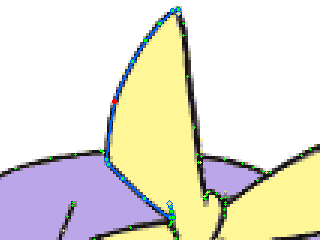
そんなこんなで、ほとんど描き直しになったけれど、やっておきたかったことなのですっきりした。この機会に、SAIの使い方をもっと知っておきたい。
ワコムのペンタブレットのFAVOシリーズは、Bambooが後継機種となり、FAVOは姿を消すことになった。FAVOという名前を切り捨てるとは、大胆な方針だ。
ワイドの液晶ディスプレイを買ったこともあって、Bamboo FunのA5ワイドのモデルが魅力的だ。横幅が28cmだから、置き場所にも困らない。店頭で見つけたら、ペンの重量バランスやスイッチの押し具合を確かめてみたい。写真を見た限りでは、intuos2のペンに似ていて、スイッチも押しやすそうだ。

2冊買ったわけではなく、カバーが二重になっていた。おそらく製本時のミスだろう。片方のカバーはひどく折れていて、使い物にならない。とにかく、こんなことは初めてだ。
3巻あたりから、この作者の絵がそんなに好きではなくなってきた。瞳がほとんど真っ黒で、U字の白い部分がなくなってしまった。髪の描き方が好きで読み始めたのに、それも少し変わってきている。頭の形や、顔のパーツの配置に違和感を覚えることもある。
絵ばっかり見ているからか、キャラがあまり把握できていない。三姉妹と内田さんがわかればいいやという気分。しかし、そんな読み方ではもったいないとも思う。そういえば、10月からアニメが始まるんだった。これで多少は覚えられるだろうか。
約1年半ぶりに、お絵描きしぃちゃっとの接続監視ツールであるPaintChat Monitorをバージョンアップ。
「切断されたときにサウンドを鳴らせるようにしてほしい」という要望をもらっていたので、その機能を入れた。最初は、WAVEファイルだけ再生できればいいと思って作っていたけれど、mciSendString()でいろいろなファイルが簡単に再生できることがわかったので、それを使った。動画も再生できてしまうことに、ちょっと驚いた。
見た目も少し変わって、バルーンヘルプをアイコンつきに変更した。あと、表示時間が以前より長くなっているはず。
最近になって、スタンバイや休止状態から復帰したあと、一部のアプリで、設定ダイアログやバージョン情報などを開くときに、読み込み違反のエラーが発生するようになった。原因がちっともわからなかったが、ようやく突き止めた。
REX-USBDVIを制御している、DisplayLink Serviceが絡んでいるらしい。このサービスが動いた状態で、スタンバイや休止状態にすると、前述した現象が起こる。自作のソフトが全滅だったので、どうやらC++Builder 4で作ったものが該当するようだ。C++Builder 4自体も、起動させたまま復帰するとエラーが出る。REX-USBDVIを接続するだけでも落ちた。
回避するには、DisplayLink Serviceを停止させておくしかなさそうだ。少し面倒になるけれど、必要なときだけ開始させるとするか。ラトックシステムに問い合わせてみてもいいのだけれど、もっとメジャーなソフトで再現させられないものだろうか。
雨戸を閉めて、日中の暑さをしのぐというのもアリだなと思った。うちは東向きなので、午前中にそうしておくと、強い日差しを防ぐことができる。
スゴ録(RDZ-D87)を買ってから1年が経つ。実はまだDVDに焼いたことがなかった。焼く候補にしていたタイトルも、時間が経つとどうでもよくなってきて、結局は消すことが多い。HDDの容量は、そういう結論に至るまでの期間がどれだけ持てるかというキャパシティだといえる。
今回は、少し前に放送された「時をかける少女」をDVD-RWにムーブした。このとき、以下の制約がある。
長時間、録画も再生もできない状態になるので、タイミングを見計らって実行する必要がある。
焼いたDVDを再生すると、頭が一瞬4:3になるのは仕様なのだろうか。ちょっと気になった。
dynabook SS S8に、FTD-W2023ADSRをつないで、1,680×1,050の表示をさせるために、REX-USBDVIを買うことにした。単なるデュアル構成なら、Intel 855GMの機能で実現できるけれど、ワイドの解像度となると話は別だ。
USB接続の製品としては、サインはVGAやUSB-RGBというのもある。サインはVGAは、最近のドライバで1,680×1,050(16bitカラー)に対応した。しかし、OpenGLやDirectXに対応していないので、動画再生ができない場合が多く、できてもクオリティの面で向いていない。USB-RGBは、ワイドの解像度が1,440×900までしか使えない。
REX-USBDVIの動作環境は、2台までなら1.2GHz以上のCPUとなっている。CPUの種類が書かれていないので、絶対的な基準がわからないけれど、USB-RGBと仕組みが同じなので、その動作環境に書かれているPentium III 1.2GHz以上と思っていいだろう。dynabook SS S8は、Pentium M 1GHzで、Pentium 4の1.5GHz相当といわれているので、たぶん大丈夫だ。この製品を使うと、DVIでの接続ができることと、1,680×1,050を32bitカラーで使用できることが魅力だ。
どこの店にも置いてあるような製品ではないので、見つけるのに少し苦労した。大須に行けばまず見つかるけれど、車で気軽に行ける店ということで、久しぶりにコムロード尾張旭店に足を運んだ。無線LANルータのWN-WAPG/R-Sを買ったとき以来か。店頭には、上述した製品がすべて置いてあったが、迷わずREX-USBDVIを購入した。
マニュアルに従って、ドライバのインストール→ユーティリティのインストール→再起動をしたら、「マルチディスプレイアダプタがインストールされていません」というメッセージボックスが出た。入れたはずなのに。ドライバを再インストールしても同じだった。もういいやということで、REX-USBDVIを接続して、それが認識されてからユーティリティを起動したら、エラーは出なくなった。そんなオチか。
画面のプロパティは、こうなった。
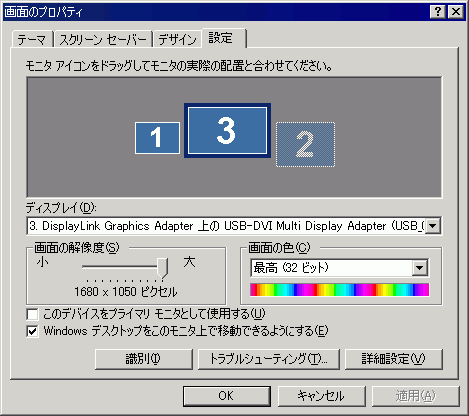
1はノートPCの画面、2は今まで外部ディスプレイ用で使っていた画面(非アクティブ)、3がREX-USBDVIを使ったFTD-W2023ADSRの画面。接続方法はUSBながら、画面のプロパティに特別なところはない。
これで、1,680×1,050の解像度で使用できるようになった。さすがに広い。ノートPCを買い換えるまでは1,280×1,024で使うつもりだったのが、こんな方法でワイドで表示できるようになるとはありがたい。USB接続なので、手軽に抜き差しできるところも地味にうれしい。
性能についても少しレポートする。ほかのサイトでも、性能についての記事はあるけれど、あまりスペックの高くないマシンでのレポートは見かけないので、そういう環境での参考に。
この製品は、CPUの処理能力が、画面の書き換えのパフォーマンスに大きく影響する。画面に変化がある領域が広いほどCPU使用率が上がり、静止画面が続く場合は上がらない。
プライマリディスプレイで、動画ファイルを再生した場合のCPU使用率が約35%のとき、そのウィンドウをセカンダリに移すと約70%まで上がった。画面サイズが大きく、動きの激しい動画では100%が続く状態になり、コマ落ちや音声の途切れが発生する。ある程度の画面サイズまでなら、Pentium M 1GHzのPCでも実用的だと思った。ニコニコ動画では、プライマリで75%くらいなのが、セカンダリでは90%以上になるけれど、なんとか処理はできている感じ。コメントも普通にスクロールする。
1,680×1,050(32bit)でしばらく使ってみたときの、だいたいのメモリ使用量。
| DisplayLinkManager.exe | 36MB(最大41MB) |
| DisplayLinkUI.exe | 2.6MB |
| DisplayLinkService.exe | 2.5MB |
| RexMDUtility.exe | 11MB(最大30MB) |
RexMDUtility.exe(RATOC マルチディスプレイユーティリティ)は、ホットキーを使わないのなら、常駐していなくても特に不都合はない。このユーティリティは、タスクトレイに表示されていて、メニューから終了させることができる。また、起動時に常駐するかどうかを決めることもできる。
ペンタブレットの使用も問題なかった。2画面分をペンモードで使うと範囲が狭くなるので、片方の画面だけをマッピングして使っている。お絵描きしぃちゃっとで線を引いたときの感じは、いつもと変わりなかった。ものすごく速くペンを動かしても、きちんと追従する。全画面表示でのスクロールは、プライマリディスプレイほどスムーズではないけれど、十分に使えるレベル。
描画性能に不満はないし、使っていて不便なところもない。非常によくできた製品だと思った。
このくそ暑い日に、野球の練習をした。集まったのは後輩ばかりで、何をやるか決めてくださいと言わんばかりの視線を向けられて、ちょっととまどった。考えてみれば、部員の構成は、もう後輩のほうが多くなっている。いつまでも上がいると思っていてはいけないな。
日焼け止めを塗って、長袖で帽子をかぶり、サングラスまでしていたのに、ふらふらになった。この時期の昼間に練習をするもんじゃないな。約2時間やって、限界を感じて終わりにした。新人は、まだやれますよという顔をしている。元気だなぁ。しかし、死人が出るほどの暑さなので、無理は禁物だ。
更衣室で涼んだあと、昼ごはんを食べに行った。部員で食べに行くのは何年ぶりだろう。試合のときも練習のときも、終わったらすぐに帰るのが普通だったので、たまにはこういうのもいいなと思った。
ハードオフで、ちょうどいい大きさのセンタースピーカを見つけたので買った。ヤマハのNS-C120で、8,400円。キズひとつない、状態のいいスピーカだった。

これ以上のサイズになると、設置が難しくなる。特に高さに気をつけないと、テレビのリモコンの受信部をふさいでしまう。奥行きも、テレビのスタンドがあるので、これでぎりぎりだ。少し上向きにしたかったので、キーボードのパームレストをはさんでいる。
今まで、DHT-M370のスピーカ4つを直並列につないでセンターにしていた。それよりは声に厚みが出て、フロントのDS-500Nとの音質差も縮まった。これが最高とは思っていないけれど、期待を裏切ることはなかった。
フロント、サラウンド、センターと交換して、標準構成のDHT-M370とはまるで違うものになった。でも、最初から単品でそろえればよかったとは思っていない。アンプとウーファは、これくらいのコンパクトさがいい。
会社でSXGAの画面を使うようになってから、自宅でも広い画面が使いたくなって、液晶ディスプレイの購入を考えた。絵を描くときに、広い画面が使えたほうが便利だというのと、dynabook SS S8の液晶は発色が悪くて、本来の色と違うので、色を塗るときに困るという理由もあった。
液晶テレビのLT-32LC70とのデュアル構成にできる環境ではあったけれど、テレビは目の前にあるわけではないから、作業をするには向かないし、このテレビはXGAまでしか表示できず、表示が大きくなるだけで解像度が今までと変わらない。
17インチにするか、20.1インチのワイドにするかで迷った。dynabook SS S8で外部ディスプレイを使う場合、ワイドの解像度には対応していないので、いずれにしても1,280×1,024で使うことを考えていた。19インチのワイド(たいてい1,440×900)では縦が足りないので候補からはずした。20.1インチなら、ほとんどの機種が1,680×1,050なので、DbDに対応していれば、引き伸ばされずに1,280×1,024の表示ができる。安く買えるなら17インチ、そうでなければ、今後のことも考えて20.1インチワイドという選択にしたい。
グレアかノングレアかでも迷ったが、色の鮮明さを優先したかったから、グレアから選ぶことにした。現在、S8の画面にも光沢のフィルムを貼って使っていて、映り込みなどは特に気になっていない。
近所の店では、ケーズデンキの品ぞろえがよかった。そこで見つけたのが、バッファローのFTD-W2023ADSRだ。もう生産していない製品らしい。バッファローは、TNのノングレアパネルばかりだと思っていたので、M-PVAのグレアパネルを採用しているとは意外だった。そして最も重要なのが、1,680×1,050以外でもDbDでの表示が可能というところだ。
デザインや作りがいまいちで、OSDの操作性もあまりよくなかったけれど、この液晶パネルに魅了されて購入を決めた。本体の色は、白と黒の両方があった。黒は展示品のみで、値段に差はない。どちらかというと黒にしたかったけれど、同じ値段なのに、色を優先して展示品を選ぶ気にはならず、白にした。42,800円を4万円ちょうどにしてくれた。生産が終了している製品なので、相場の把握は難しいけれど、価格.comの最安値の5万円よりは安い。
帰ってから設置した。上に向いた状態で梱包されているスタンド部分を下に回すのだけど、これがものすごく力を必要とする。半端な力では全く動かず、不良品かと思った。どうにか回して、接続して表示させてみたところ、ドットはどれも正常のようだ。非常に明るいので、輝度を下げた。ほぼゼロになるまで下げても、まだ十分に明るい。
いいところ
悪いところ
1,400×1,050という解像度は、残念ながら使用できなかった。DbDの設定にしても、1,680×1,050に引き伸ばされてしまう。レジストリやINFファイルをいじってもムダだった。1,280×1,024なら問題なくDbDで表示できる。
AUTOボタンを押しながら電源を入れると、F1とF2というファクトリーメニューが増える。LIFETIMEというのは、稼働時間らしい。
F1の一覧
F2の一覧
このやり方で電源を入れたときは、電源ランプがスタンバイ状態と同じ赤っぽい色になる。どうしても青が許せない人にはいいと思う。
それにしても鮮やかな画面だ。TNパネルで妥協しなくてよかった。そしてグレアパネルにしたのも正解だった。これはもう、液晶ディスプレイではなくて、何か別の表示デバイスではないかと思えてくる。
お絵描き掲示板で、URLを記入する欄にも独り言などのコメントを書く人をよく見かける。[HOME]のリンクにマウスカーソルを合わせたときに、ステータスバーにURLが表示されるというブラウザの機能を利用して、そこにコメントを入れておくものだ。本来の使い方とはまるで違うので、やめてもらいたいのだけれども、ここで主張したところで状況が変わるわけでもない。
Firefoxを使っている人にとっては、別の意味でも不評であるに違いない。なぜなら、Firefoxでは、URL欄に書かれたコメントは、日本語が含まれたURLと解釈され、ステータスバーにはPunycodeになった文字列が表示されるからだ。英数字と記号の羅列になってしまうので、ソースの表示をしないと読めない。
あまりにめんどくさいので、どうにか簡単に読む方法がないか調べたところ、
about:configにアクセスして、network.enableIDNをfalseにする
という方法で、ステータスバーの表示が日本語のままになった。これと引き換えに無効になってしまう機能もあるけれど、この件で不便な思いをしなくて済むメリットのほうが大きいので、falseで使うことにした。